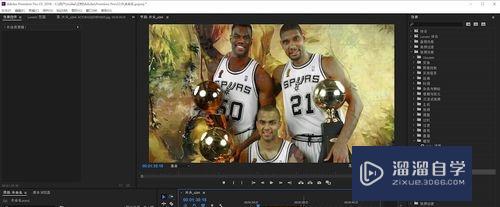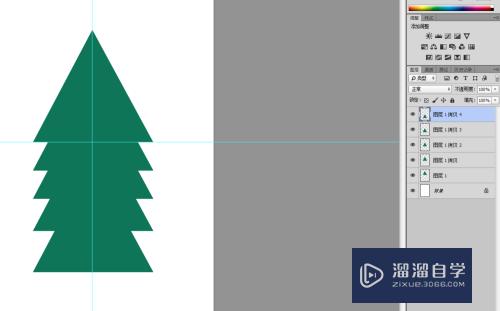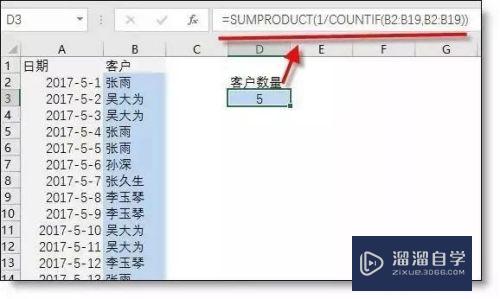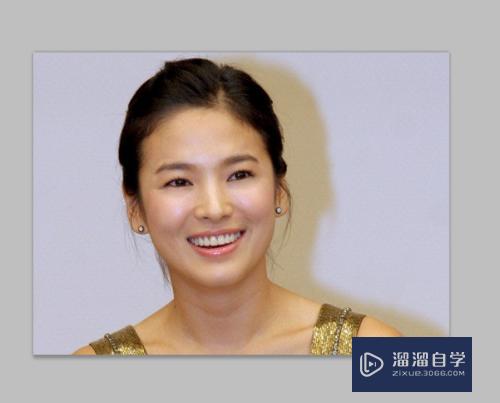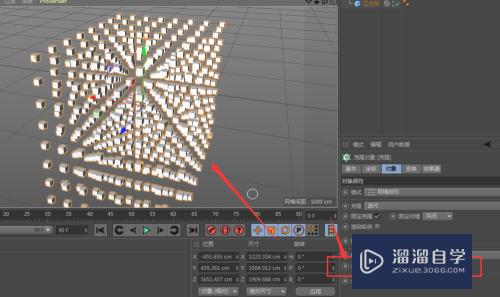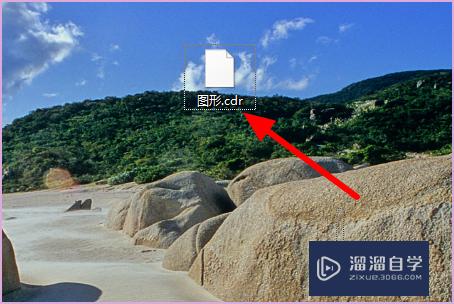Excel怎么输入对号和错号(excel怎么输入对号和错号的区别)优质
有些朋友喜欢用对号和错号来标记一些任务的状态。那么怎样在Excel中输入对号和错号呢?下面小渲就来给大家分享四种方法。看看哪种你最喜欢吧!
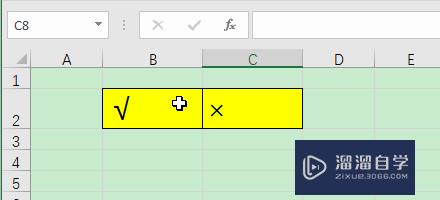
工具/软件
硬件型号:微软Surface Laptop Go
系统版本:Windows10
所需软件:Excel2016
普通方法/步骤
第1步
切换到“插入”菜单。点击“符号”。
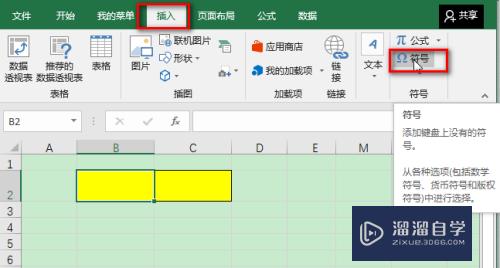
第2步
字体框中选择“普通文本”。子集中选择“数据运算符”。接着选中对号。点击“插入”。

第3步
插入后。关闭符号窗口。就可以看到一个对号啦。错号的输入方法也一样哦。
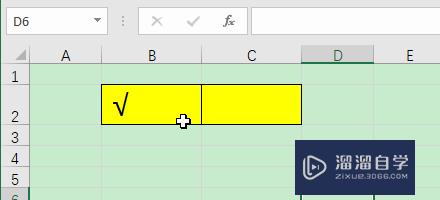
快捷键方法/步骤2
第1步
按住Alt键。接着在小键盘上输入41420可以输入对号;按住Alt。接着在小键盘上输入41409可以输入错号。
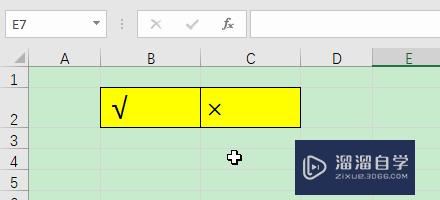
百度搜索方法/步骤3
第1步
在百度中搜索“对号”或“错号”。然后复制界面中的对号和错号即可。

输入法输入方法/步骤4
第1步
输入“dui”或“cuo”。在输入法自动弹出的词条中选择对号和错号。如图输入拼音后。按下数字5即可。。
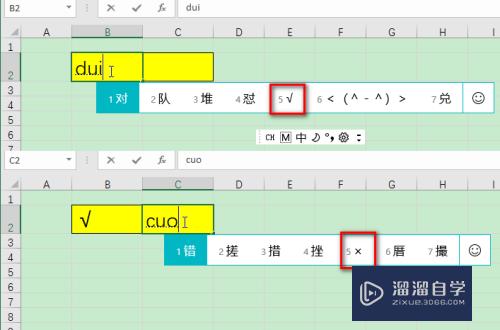
以上关于“Excel怎么输入对号和错号(excel怎么输入对号和错号的区别)”的内容小渲今天就介绍到这里。希望这篇文章能够帮助到小伙伴们解决问题。如果觉得教程不详细的话。可以在本站搜索相关的教程学习哦!
更多精选教程文章推荐
以上是由资深渲染大师 小渲 整理编辑的,如果觉得对你有帮助,可以收藏或分享给身边的人
本文标题:Excel怎么输入对号和错号(excel怎么输入对号和错号的区别)
本文地址:http://www.hszkedu.com/61703.html ,转载请注明来源:云渲染教程网
友情提示:本站内容均为网友发布,并不代表本站立场,如果本站的信息无意侵犯了您的版权,请联系我们及时处理,分享目的仅供大家学习与参考,不代表云渲染农场的立场!
本文地址:http://www.hszkedu.com/61703.html ,转载请注明来源:云渲染教程网
友情提示:本站内容均为网友发布,并不代表本站立场,如果本站的信息无意侵犯了您的版权,请联系我们及时处理,分享目的仅供大家学习与参考,不代表云渲染农场的立场!